Cómo cerrar sesión en la aplicación de escritorio WhatsApp en Windows 10
Actualizado 2023 de enero: Deje de recibir mensajes de error y ralentice su sistema con nuestra herramienta de optimización. Consíguelo ahora en - > este enlace
- Descargue e instale la herramienta de reparación aquí.
- Deja que escanee tu computadora.
- La herramienta entonces repara tu computadora.
Millones de usuarios de PC han instalado la nueva aplicación de escritorio WhatsApp para Windows en las últimas horas. La aplicación de escritorio de WhatsApp para el escritorio de Windows ofrece todas las funciones disponibles en la versión para teléfonos inteligentes de la aplicación.
Si a menudo permite que otros accedan a su PC, es posible que desee evitar que otros vean sus mensajes de WhatsApp. Si bien no hay forma de proteger con contraseña su aplicación WhatsApp en Windows, puede cerrar sesión en la aplicación WhatsApp en su PC antes de permitir que otra persona acceda a su PC.
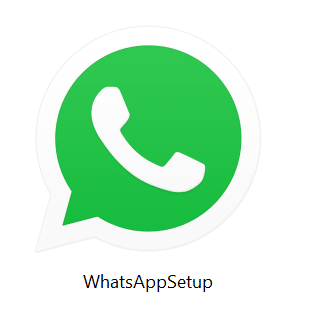
Afortunadamente, cerrar sesión en la aplicación WhatsApp en Windows 10/8 toma menos de dos segundos. De hecho, puede cerrar sesión en WhatsApp en una PC con solo dos clics o toques. Si bien un atajo de teclado para cerrar sesión hubiera sido fantástico, la configuración actual tampoco es difícil.
Notas importantes:
Ahora puede prevenir los problemas del PC utilizando esta herramienta, como la protección contra la pérdida de archivos y el malware. Además, es una excelente manera de optimizar su ordenador para obtener el máximo rendimiento. El programa corrige los errores más comunes que pueden ocurrir en los sistemas Windows con facilidad - no hay necesidad de horas de solución de problemas cuando se tiene la solución perfecta a su alcance:
- Paso 1: Descargar la herramienta de reparación y optimización de PC (Windows 11, 10, 8, 7, XP, Vista - Microsoft Gold Certified).
- Paso 2: Haga clic en "Start Scan" para encontrar los problemas del registro de Windows que podrían estar causando problemas en el PC.
- Paso 3: Haga clic en "Reparar todo" para solucionar todos los problemas.
Básicamente, existen dos formas de cerrar sesión en la aplicación de escritorio WhatsApp. Además de la aplicación de escritorio de WhatsApp, también puede usar la aplicación de WhatsApp en su teléfono inteligente para cerrar sesión desde la aplicación de escritorio.
La capacidad de cerrar sesión con el teléfono inteligente es conveniente, ya que puede cerrar sesión desde la aplicación de escritorio (solo la aplicación de escritorio y no desde la aplicación del teléfono inteligente) cuando no está en su PC.
Método 1 de 3
Cerrar sesión en la aplicación de escritorio WhatsApp en Windows 10
Paso 1: asegúrese de que su PC esté conectada a Internet y luego inicie la aplicación de escritorio WhatsApp.
Paso 2: una vez iniciada la aplicación, haga clic en el menú WhatsApp (icono de tres puntos) y luego haga clic en la opción Cerrar sesión para cerrar sesión en la aplicación de escritorio de WhatsApp.
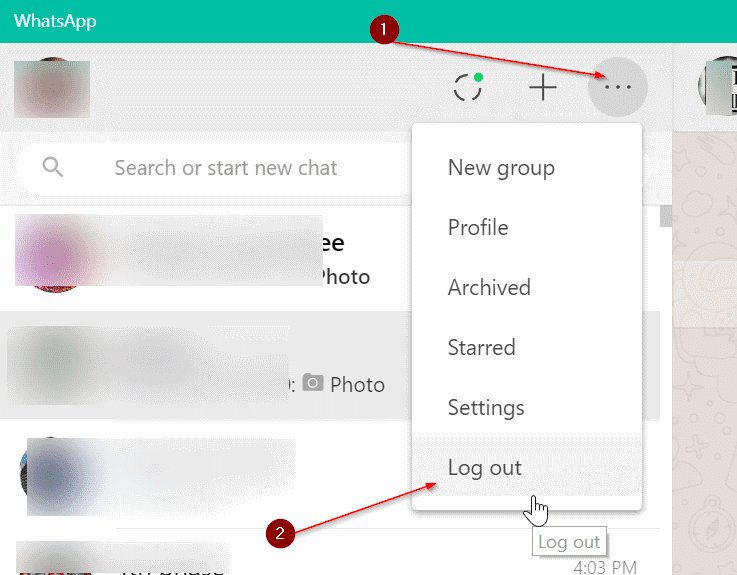
Para iniciar sesión nuevamente, siga las instrucciones mencionadas en el Método 3.
Método 2 de 3
Cerrar sesión en el escritorio de WhatsApp desde un teléfono inteligente
Si está lejos de su PC, aún puede cerrar sesión en la aplicación de escritorio WhatsApp con su teléfono inteligente. A continuación, se explica cómo hacerlo.
Paso 1: abra WhatsApp en su teléfono inteligente.
Paso 2: después de iniciar la aplicación WhatsApp en su teléfono inteligente, debe navegar a la web de WhatsApp siguiendo las siguientes instrucciones:
En iPhone: aplicación WhatsApp \u0026 gt; Configuración \u0026 gt; Web de WhatsApp
En Android y Windows Phone: WhatsApp \u0026 gt; Menú \u0026 gt; Web de WhatsApp
Paso 3: en la sección Equipos conectados, toque el enlace con la etiqueta Cerrar sesión en todos los equipos y luego toque Cerrar sesión nuevamente (según su sistema operativo, este La opción puede cambiar pero será similar) cuando vea la confirmación. ¡Eso es todo!
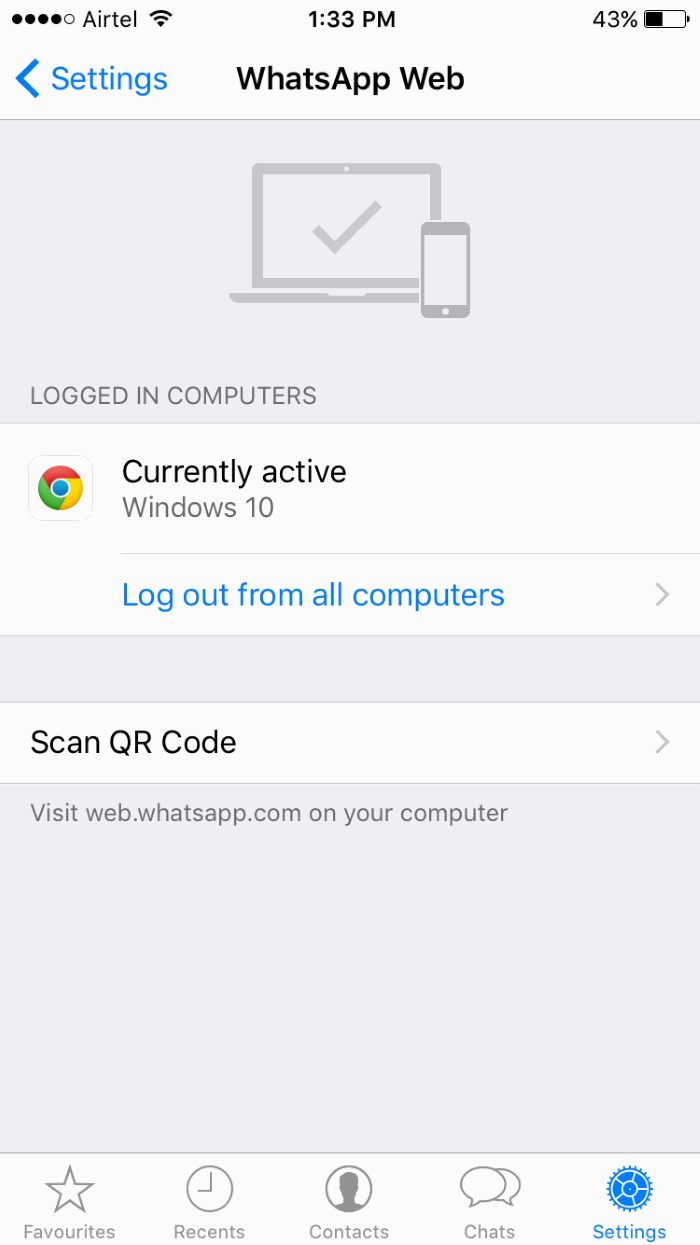
Método 3 de 3
Para volver a iniciar sesión en el escritorio de WhatsApp
Paso 1: inicie el escritorio de WhatsApp en su PC para ver la pantalla del código QR.
Paso 2: En su teléfono inteligente, abra WhatsApp y escanee el código QR que se muestra en su PC para iniciar sesión. ¡Tan simple como eso!

